
Читайте также:
|
Отчет
по лабораторной работе: «Контур-экстерн»
Выполнил:
студент 2 курса ИИТТ
группы БАС-111
Фролов.Е.А.
Ставрополь. 2013г.
Содержание
1. Лабораторная работа № 1 3
2. Лабораторная работа № 2 5
3. Лабораторная работа № 3 14
4. Лабораторная работа № 4 20
5. Лабораторная работа № 5 21
6. Лабораторная работа № 6 24
Контур-Экстерн
Практическая работа № 1
РАБОТА С КЛЮЧЕВЫМИ НОСИТЕЛЯМИ И СЕРТИФИКАТАМИ
Установим личный сертификат с USB flash-накопителя

Рисунок №1.1 Указываем расположение устанавливаемого сертификата.

Рисунок 1.2 – Выбираем сертификат.

Рисунок 1.3 – Указываем контейнер закрытого ключа.

Рисунок 1.4. – Завершаем работу мастера установки.
Практическая работа № 2
ВЕБ-ИНТЕРФЕЙС СИСТЕМЫ КОНТУР-ЭКСТЕРН
Осуществляем вход на учебный сервер системы Контур-Экстерн https://study-extern.kontur.ru
Указываем следующие данные об организации

Рисунок 2.1 – Вход в систему и выбор сертификата.
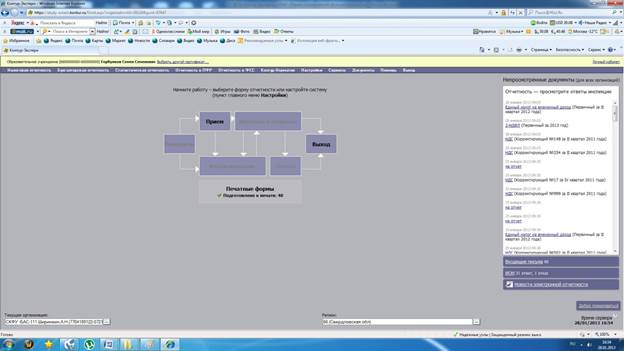
Рисунок 2.2 – Рабочий стол

Рисунок 2.2.1 – Рабочий стол
Выбираем пункт меню Настройки / Реквизиты плательщика иуказали следующие данные об организации:


Рисунок 2.3.1 – Ввод данных об организации в пункте Реквизиты плательщика.

Рисунок 2.3.2 – Ввод данных об организации в пункте Реквизиты плательщика.
Выбираем пункт служебного меню Настройки / Организации на обслуживании и зарегистрировали новую организацию 
Рисунок 2.4 – Выбираем организацию

Рисунок 2.5 – Добавили ИНН-КПП
Выбираем пункт меню Настройки / Настройка роуминга и делаем доступными для сдачи отчетности регионы: 66, 77, 63 и свой регион

Рисунок 2.6 – Настройка роуминга
С помощью пункта меню Настройки / Изменение набора форм делалаем так, чтобы:
· в пунктах Бухгалтерская отчетность и Статистическая отчетность отображались все возможные формы;
· в пункте Налоговая отчетность отображались формы:
- НДС (все версии форматов);
- Единый налог на вмененный доход;
- Налог на прибыль (все версии форматов);
- Транспортный налог (последняя версия формата)

Рисунок 2.7.1 – Добавляем возможность получения рассылок от ИФНС и уведомлений от спецоператора.


Рисунок 2.7.2 – Добавляем возможность получения рассылок от ИФНС и уведомлений от спецоператора.
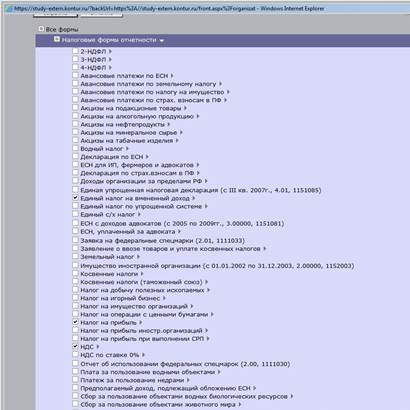
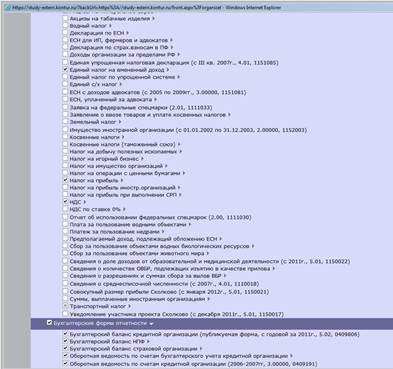
Рисунок 2.7.3 – Добавляем возможность получения рассылок от ИФНС и уведомлений от спецоператора.
Выбираем пункт меню Настройки / Рассылки и новости и добавили возможность получения рассылок от ИФНС 6699, 7799 и уведомлений от спецоператора связи на адрес N1@kontur-extern.ru.

Рисунок 2.8 – Регистрация нового пользователя после заполнения данными
Зарегистрируем нового пользователя головной организации, который может отчитываться за все организации из состава Обслуживающей бухгалтерии в ФНС и ПФР.

Рисунок 2.9 – Сохранили сообщение о доверенности в печатной форме
Практическая работа № 3
Дата добавления: 2015-08-21; просмотров: 169 | Нарушение авторских прав
| <== предыдущая страница | | | следующая страница ==> |
| ПОЛОЖЕНИЕ | | | ОТПРАВКА ОТЧЕТНОСТИ В ФНС С ПОМОЩЬЮ WEB-ИНТЕРФЕЙСА СИСТЕМЫ КОНТУР-ЭКСТЕРН |